ノーコードでクラウド上のデータとの連携を実現。
詳細はこちら →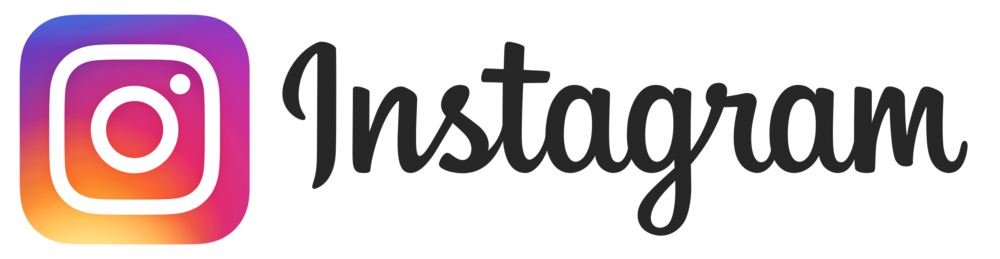
CData


こんにちは!ウェブ担当の加藤です。マーケ関連のデータ分析や整備もやっています。
Google スプレッドシートは、Web ベースのブラウザ上で動作する表計算アプリです。CData Connect Cloud と組み合わせることで、Google スプレッドシートからInstagram データに即座にアクセスし、分析、共有、表計算などの用途に使用できます。この記事では、Connect Cloud でInstagram に接続し、Google スプレッドシートでInstagram データにアクセスする方法を説明します。
CData Connect Cloud は、以下のような特徴を持ったクラウド型のリアルタイムデータ連携製品です。
詳しくは、こちらの製品資料をご確認ください。
以下のステップを実行するには、CData Connect Cloud のアカウントが必要になります。こちらから製品の詳しい情報とアカウント作成、30日間無償トライアルのご利用を開始できますので、ぜひご利用ください。
CData Connect Cloud では、直感的なクリック操作ベースのインターフェースを使ってデータソースに接続できます。
Instagram はOAuth 2 認証標準を使用します。Instagram にアプリを登録して、OAuthClientId、OAuthClientSecret、およびCallbackURL を取得する必要があります。詳しくはヘルプドキュメントを参照してください。
コネクションの設定が完了したら、Google スプレッドシートからInstagram データへの接続準備ができました。
以下のステップでは、Google スプレッドシートからCData Connect Cloud に接続して新しいInstagram データソースを作成する方法を説明します。
以上で、Google スプレッドシートワークブックからInstagram リアルタイムデータへのクラウド接続が実現します。データをさらに追加して表計算、集計、共有などの用途に使用できます。
クラウドアプリケーションから直接100を超えるSaaS 、ビッグデータ、NoSQL データソースへのリアルタイムデータアクセスを実現するには、CData Connect Cloud の30日間無償トライアルをぜひお試しください。











